NIP (Notificações Instantâneas de Pagamento) são mensagens POST enviadas pelo Paypal (para contas comerciais regulares) sempre que uma transação é concluída do lado deles. Esta mensagem contém todos os dados sobre a transação de pagamento concluída por um usuário do formulário. Acesse nossas perguntas frequentes sobre pagamentos incompletos para mais informações.
Observação
Este guia funciona para contas PayPal Personal. Para contas PayPal Business e PayPal Payments Pro, visite o seguinte guia do usuário.
Para ajustar as configurações de NIP do PayPal:
- Acesse sua conta do Paypal e navegue para:
- Configurações da conta
- Ferramentas do vendedor
- Selecione a opção Notificações instantâneas de pagamento
- Clique no botão Escolher configurações de NIP para especificar a URL do seu ouvinte e ativar o ouvinte.
- Especifique a URL Padrão para seu ouvinte no campo URL da notificação. Caso não esteja usando NIP fora da plataforma Jotform, você pode usar https://ipn.jotform.com/ipns/paypal.php.
- Escolha Receber mensagens de NIP (Habilitadas) para habilitar seu ouvinte.
Observação
A URL da notificação padrão não importa. A Jotform requer apenas que a opção NIP esteja ativada.
- Clique no botão Salvar para concluir as configurações. Você verá a seguinte tela confirmando que o envio de NIP está habilitado.
- Clique no link Voltar para Meu Perfil para retornar ao seu painel do PayPal. Caso queira editar suas configurações de NIP ou desativar o recurso, siga o passo um para acessar suas configurações de NIP atuais.

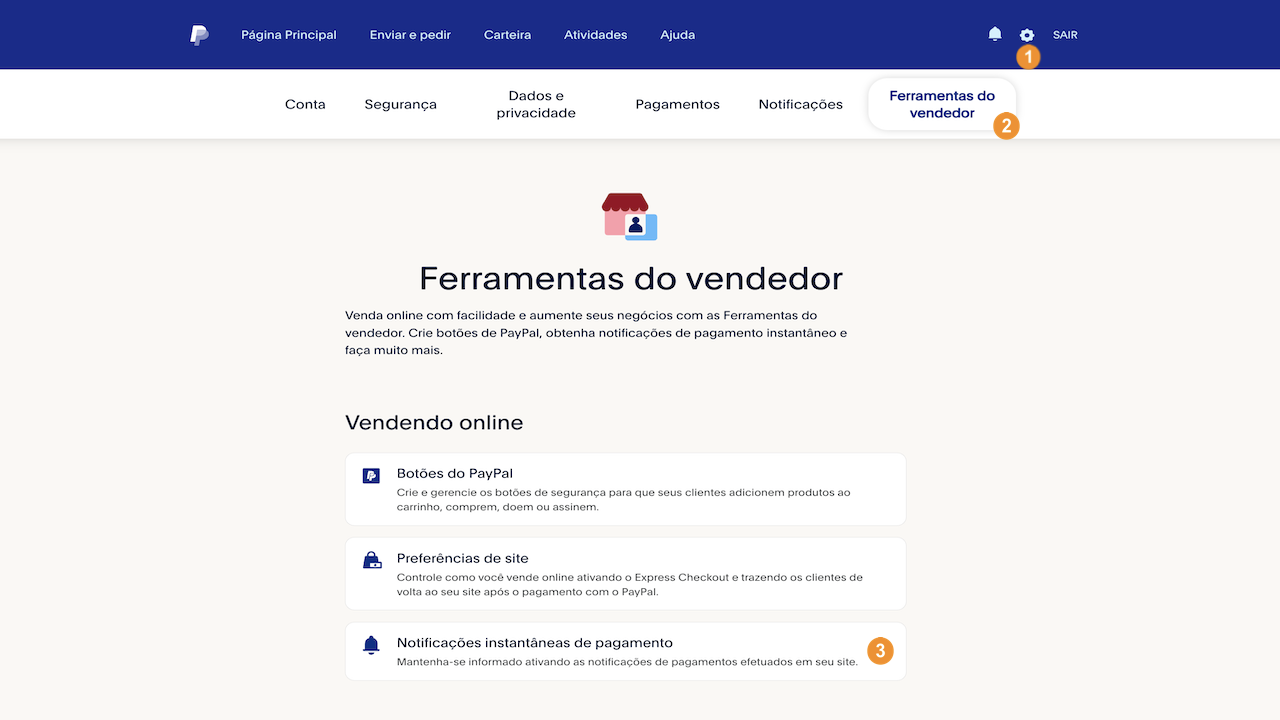
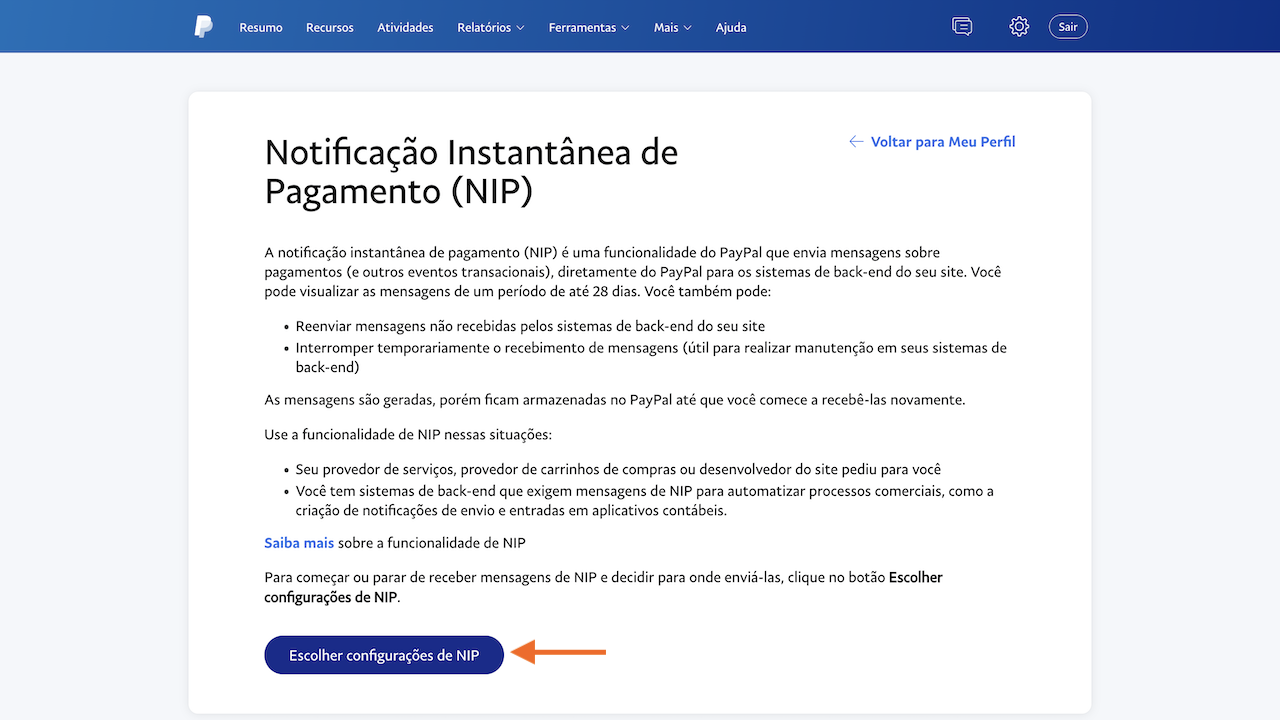

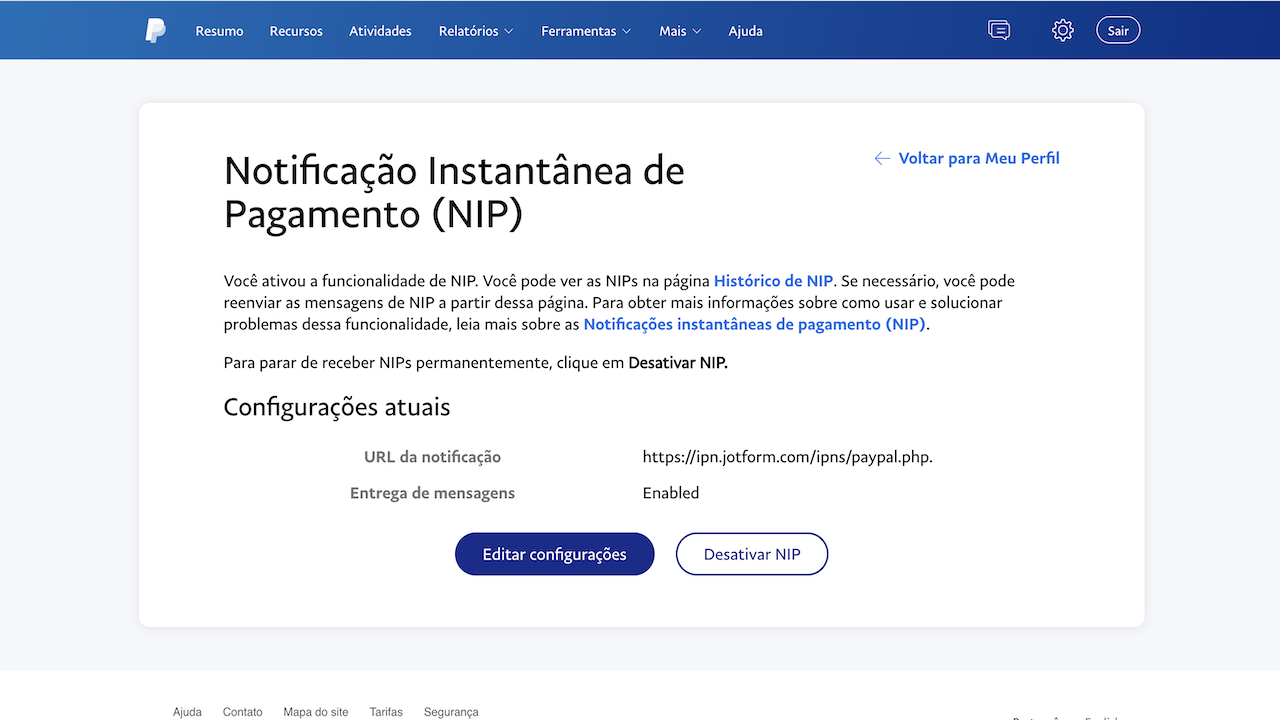
Enviar Comentário: